Proxy para o Steam: o que é e como o utilizar
09.04.2025Proxy para Steam é um serviço de internet que atua como intermediário entre seu dispositivo e os servidores da Steam. Ao usar um proxy, você redireciona seu tráfego de internet através de um servidor dedicado, obtendo vários benefícios.
Por que usar um Proxy para Steam?
Usar um proxy para Steam pode desbloquear diversas oportunidades e resolver várias tarefas importantes.
Acesso a jogos restritos por região
Algumas publicadoras limitam seus jogos a regiões específicas. Um proxy permite contornar essas restrições mudando sua localização virtual. Ao rotear sua conexão através de um servidor proxy, você pode acessar jogos indisponíveis em sua região como se estivesse em um dos países suportados.
Transferir uma conta para outra região
Mudar a região da sua conta pode ser necessário se você quiser transferir sua conta Steam para outra região para acessar jogos recém-lançados não disponíveis na Rússia.
Comprar jogos por preços regionais mais baixos
Os preços dos jogos na Steam podem variar significativamente dependendo da região. Usando um proxy, você pode ajustar sua localização virtual para aproveitar preços regionais mais favoráveis, economizando quantias consideráveis.
Acessar a Steam em redes restritas
Se a Steam estiver bloqueada em sua rede local (seja na escola, universidade ou trabalho), um proxy pode ajudar a contornar essas restrições. Ao rotear sua conexão através de um servidor externo, você oculta sua atividade do controle administrativo local e obtém acesso à sua conta Steam.
Ao escolher um serviço de proxy confiável como Belurk, você pode garantir um alto nível de segurança e estabilidade de conexão.
Belurk oferece:
- Confiabilidade e velocidade. Roteamento otimizado para conectividade rápida e estável com latência mínima.
- Privacidade. Forte criptografia de dados protege suas informações pessoais, especialmente importante ao usar conexões compartilhadas.
- Flexibilidade. Amplo seleção de servidores em várias regiões para escolher o melhor para suas necessidades.
Em geral, usar um proxy para Steam com o suporte de serviços como Belurk é sua chave universal para uma experiência de jogo mais flexível e econômica.
Configurar um Proxy para Steam
Windows
As configurações de proxy para Windows 10 podem ser configuradas de várias maneiras:
Configuração automática
O método mais simples, permitindo que o sistema detecte e aplique automaticamente as configurações de proxy necessárias sem intervenção do usuário.
Instruções para configuração automática de proxy:
- Clique no botão Iniciar do seu computador.
- No menu que se abre, selecione Configurações.
- Navegue até a seção Rede e Internet.

- Nesta seção, encontre e selecione Proxy.

- Na janela que aparece, localize a seção Configuração automática de proxy.
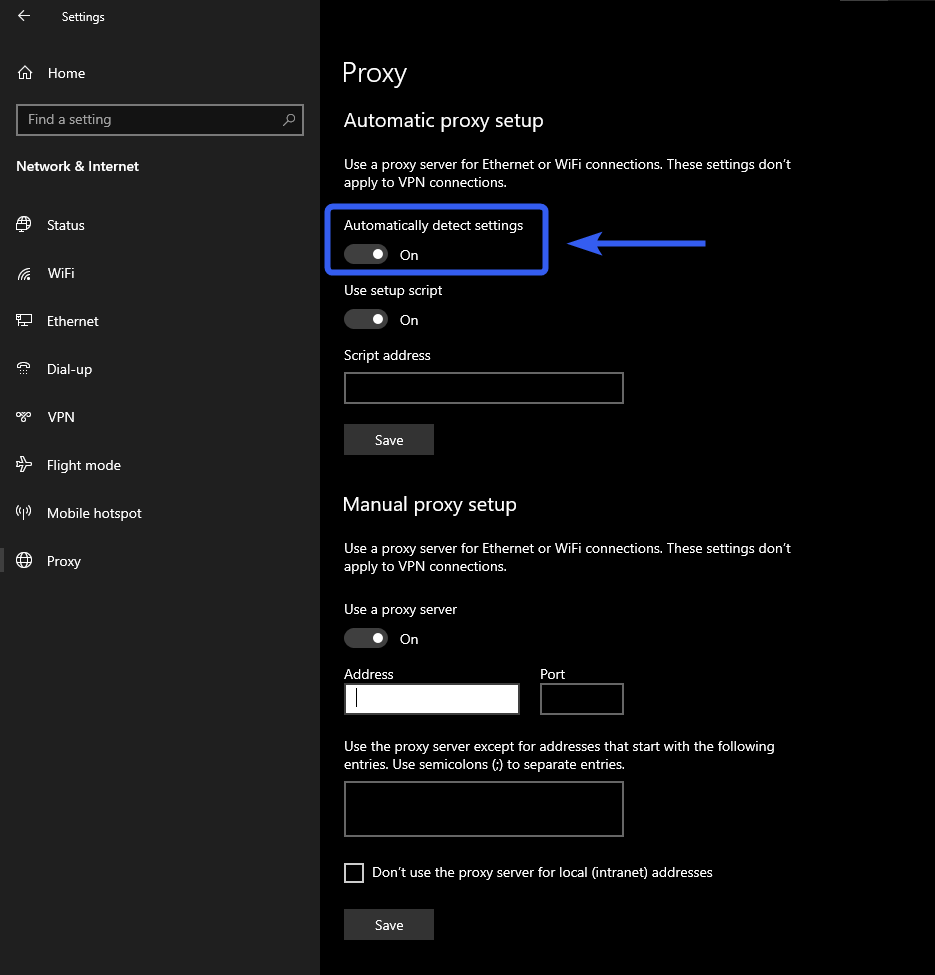
- Ative a opção Detectar configurações automaticamente.
Após completar estes passos, seu computador configurará automaticamente o servidor proxy sem necessidade de entrada manual.
Configuração manual
Se você conhece os detalhes específicos do servidor proxy (endereço, porta), pode inseri-los manualmente nas configurações do sistema.
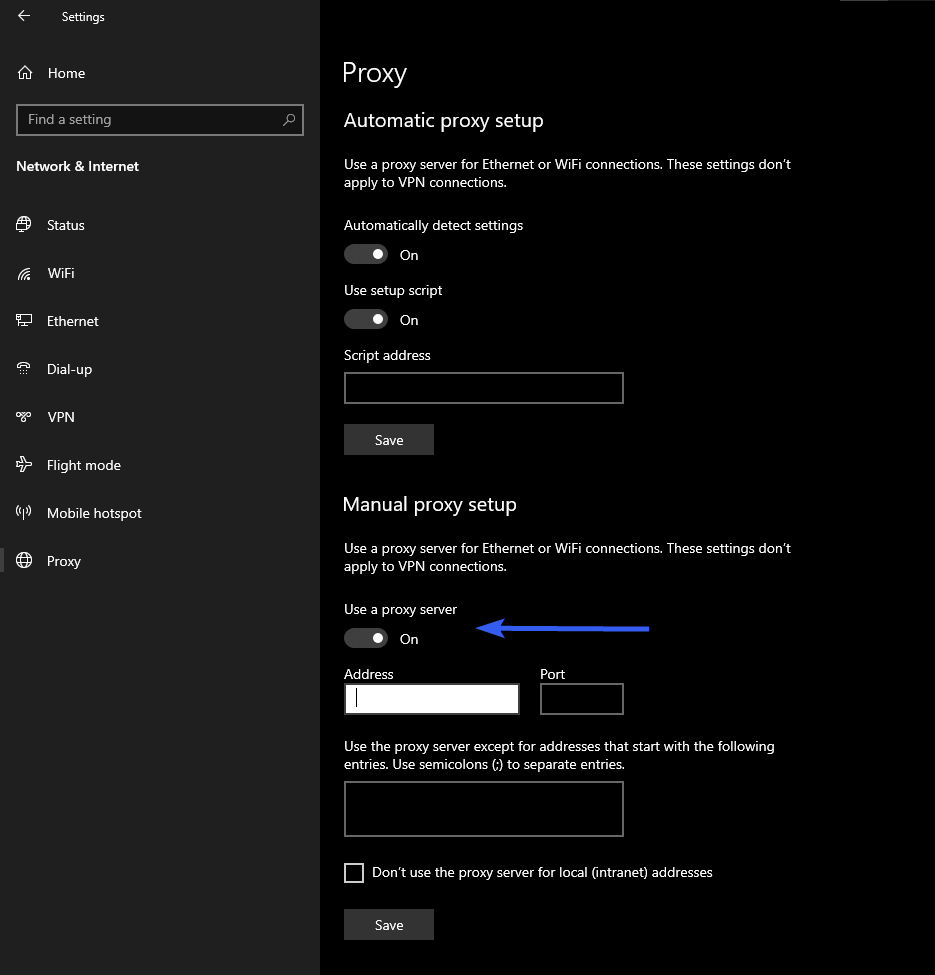
- Insira o endereço e a porta do servidor proxy nos campos correspondentes. Se você não tem esta informação, contate seu administrador de rede ou provedor de internet.
- Se quiser que certos sites ignorem o proxy, adicione seus endereços à lista de exceções. Para isso, insira o sufixo do domínio (ex.
*.contoso.com) ou múltiplos endereços separados por ponto e vírgula (ex.*.contoso.com; *.adatum.com).- Nota: O asterisco (
*) é um curinga que corresponderá a todos os endereços com o sufixo dado. (https://storage.belurk.com/public/articles/ZWmEs6wV4Lr6RIM0XROxEZq282beEy7qGWJnTpJG.png)
- Nota: O asterisco (
- Marque ou desmarque a opção Não usar o servidor proxy para endereços locais, dependendo dos requisitos da sua organização.
- Recomendamos ativar esta opção se o proxy não for necessário para endereços dentro de sua rede local.
- Clique em Salvar para aplicar as alterações.
Após completar estes passos, sua conexão à internet será roteada através do servidor proxy a menos que você tenha excluído sites específicos.
MacOS
Configuração manual
Para configurar um servidor proxy no macOS, siga estes passos:
- Baixe o arquivo de detalhes do servidor proxy após alugar o proxy. Este arquivo deve incluir o endereço IP, número da porta, nome de usuário e senha.
- Vá ao menu principal do seu Mac e selecione Preferências do Sistema.
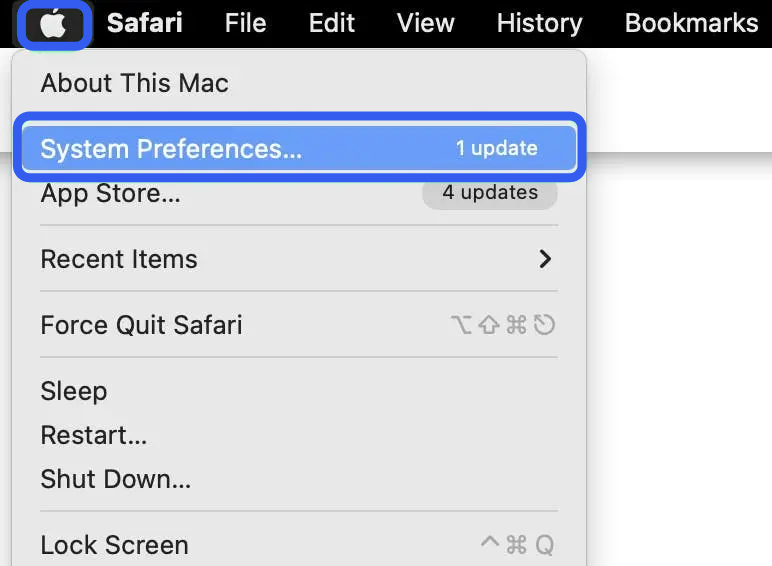
- Na janela que se abre, clique no ícone de globo rotulado Rede.
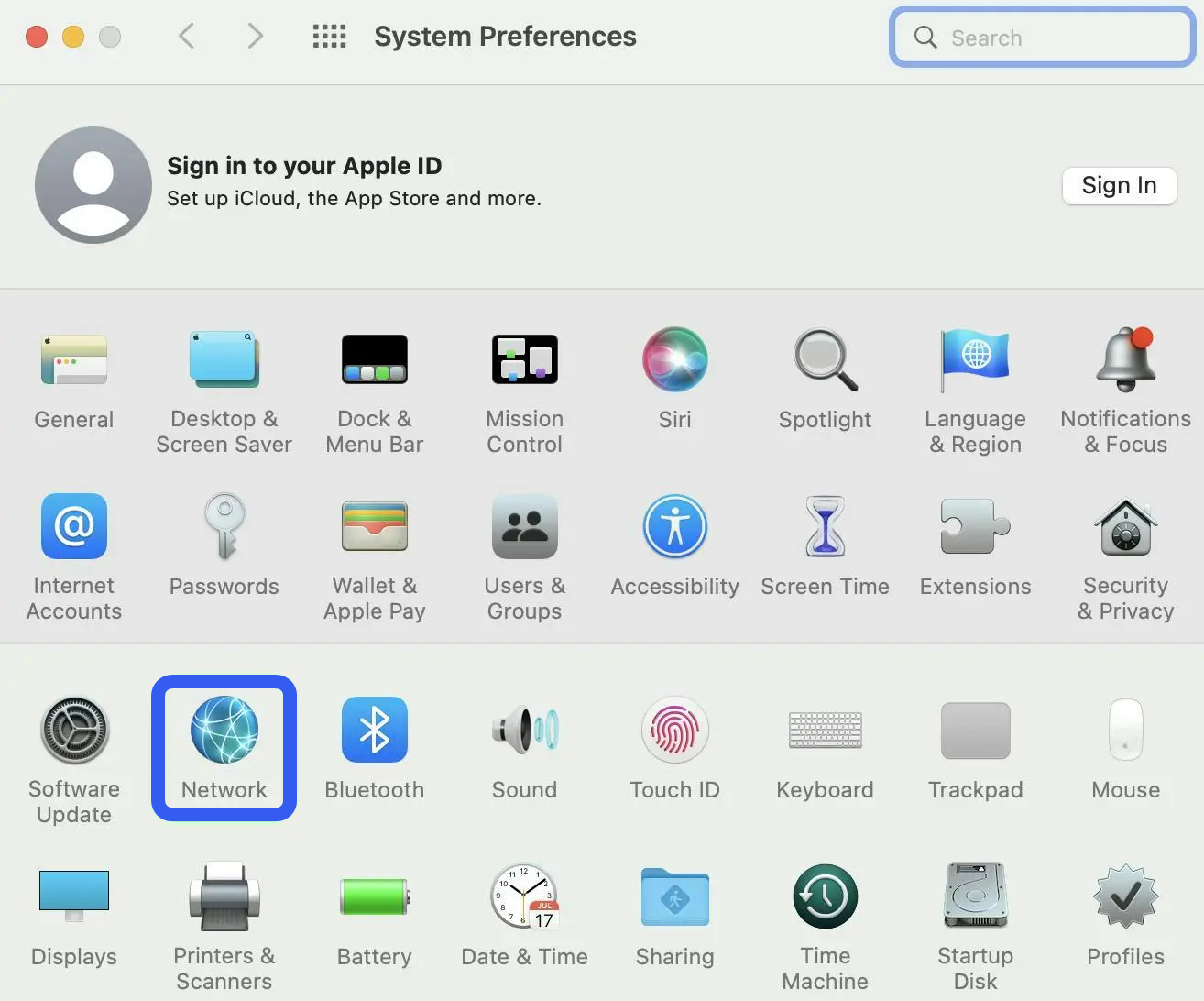
- Selecione o serviço de rede que você está usando (ex. Wi-Fi) e clique em Avançado.
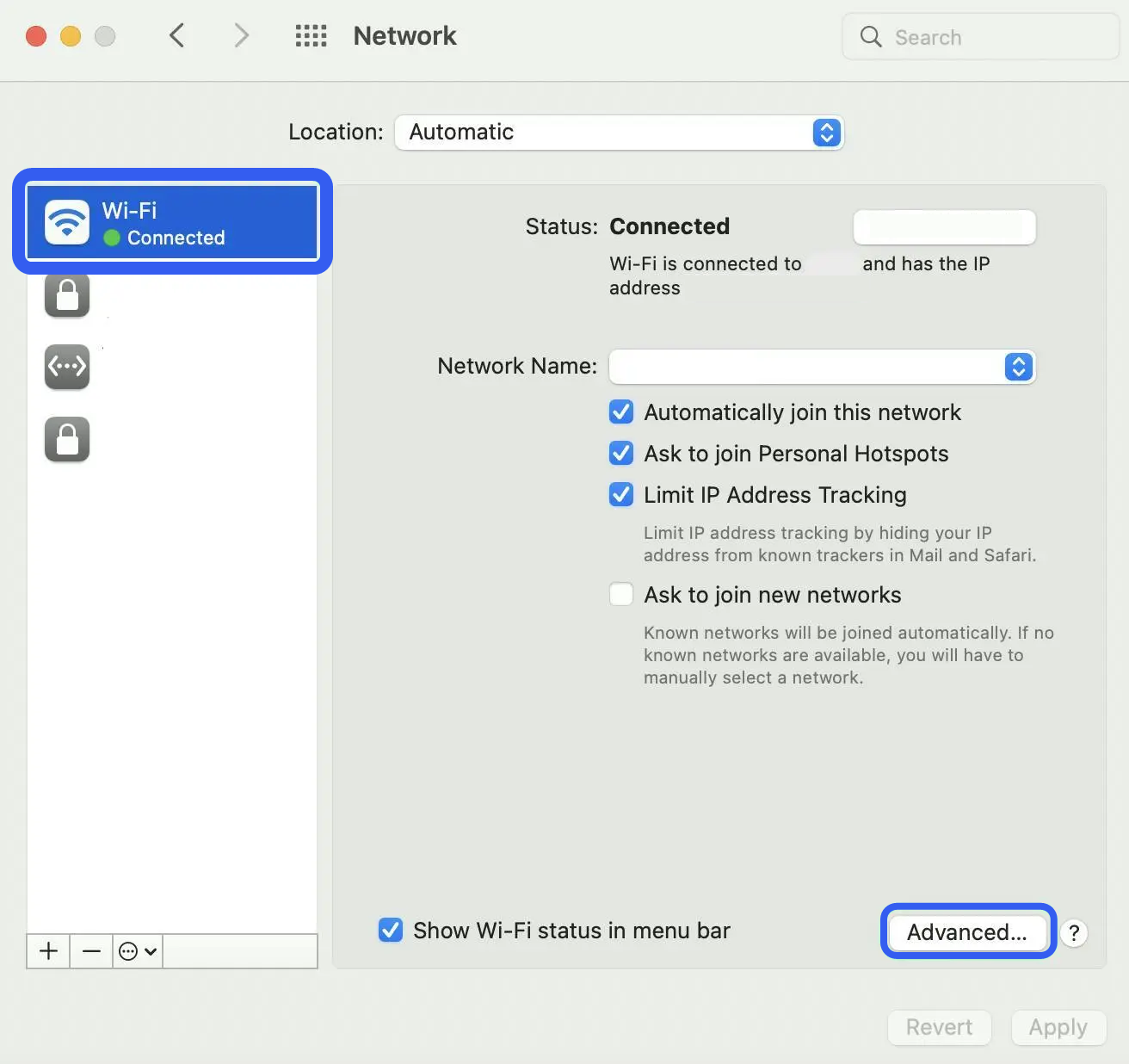
- Na nova janela, vá para a aba Proxies.
- Nesta aba, selecione o tipo de proxy que você está usando e insira os detalhes do arquivo baixado.
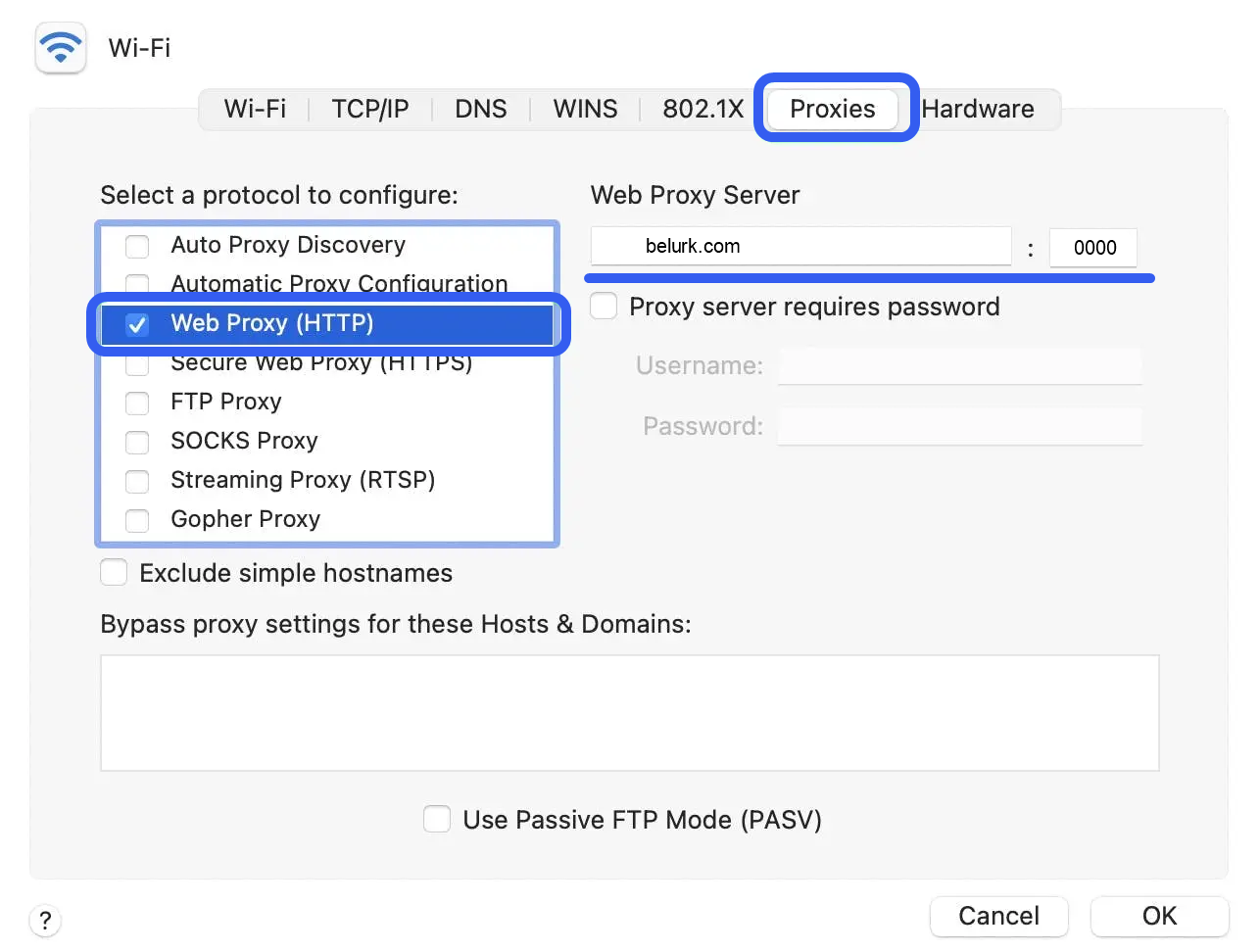
- Pronto! Seu macOS agora está usando o servidor proxy.
Se precisar especificar exceções de proxy, você pode adicionar endereços de host ou domínio no campo "Não usar proxy para os seguintes hosts e domínios".
- Para ignorar um único domínio, insira seu nome.
- Para todos os sites sob um domínio, use um asterisco antes do nome (ex.
*.exemplo.com). - Para uma parte específica de um domínio, especifique cada segmento.
Experimente o proxy belurk agora mesmo
Compre proxies a preços competitivos
Compre um proxy